При использовании флеш накопителей, мы с вами часто сталкиваемся с различного рода проблемами. То карточка памяти не читается, то не определяется компьютером, либо становится заблокированной. Мы же с вами рассмотрим такой случай, когда флешка защищена от записи как снять защиту? Очень часто система выводит сообщение, «Диск защищен от записи, снимите защиту или используйте другой диск», когда мы с вами хотим записать или удалить какую-либо информацию с накопителя. Многие пользователи, сталкиваясь с данной проблемой считают, что флеш накопитель вышел из строя, но как правило решить проблему можно достаточно быстро и легко. Поэтому, давайте в этом подробно разберемся.
Какие существуют способы защиты флешки от записи?
Если вы столкнулись с проблемой, когда флешка защищена от записи как снять защиту, то первым делом давайте разберемся, каким из способов, аппаратным или программным защищена флешка.
Первый способ защиты. При использовании аппаратного способа защиты информации на носителе, используется специальный переключатель, который находится на боковой стороне накопителя. Поэтому, чтобы снять защиту, необходимо внимательно осмотреть флешку, и найти маленький переключатель, который помечен иконкой замка или надписью «Lock».
Для того, чтобы снять защиту от записи, необходимо передвинуть переключатель в противоположное направление. После этого попробовать выполнить запись на карту памяти снова.
Второй способ, это программный вариант. Здесь происходит блокировка взаимодействия системы Windows и контроллера USB.
Если у вас программный способ блокировки накопителя, то нам помогут снять защиту следующие варианты настройки:
- При помощи редактора реестра;
- При помощи групповой политики;
- При помощи командной строки.
Давайте рассмотрим каждый метод и попробуем снять защиту от записи одним из способов.
Флешка защищена от записи как снять защиту при помощи реестра Windows?
Давайте рассмотрим первый способ снятия защиты с флешки, через реестр операционной системы. Для этого, выполняем следующие шаги.
- Открываем меню «Пуск» в строку поиска вводим команду «regedit»;
- Нам с вами необходимо запустить утилиту редактора реестра от имени «Администратор». Для этого щелкаем правой кнопкой мыши на найденной утилите и жмем «Запуск от имени администратора»;
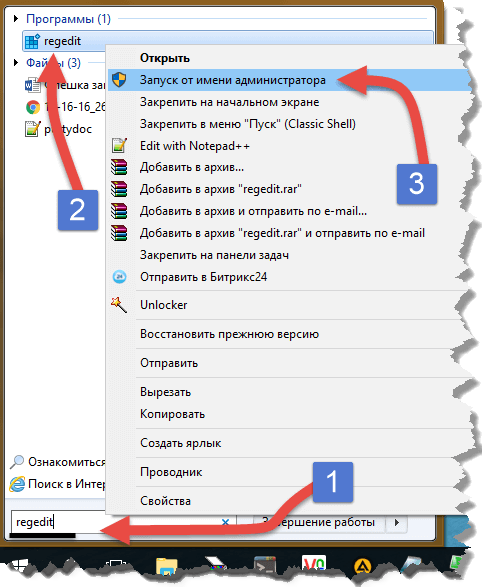
- В открывшемся окне редактора реестра ищем ветку HKEY_LOCAL_MACHINE\SYSTEM\CurrentControlSet\Control\StorageDevicePolicies

- В разделе StorageDevicePolicies необходимо создать параметр DWORD (32бита) с именем WriteProtect и со значением 1.
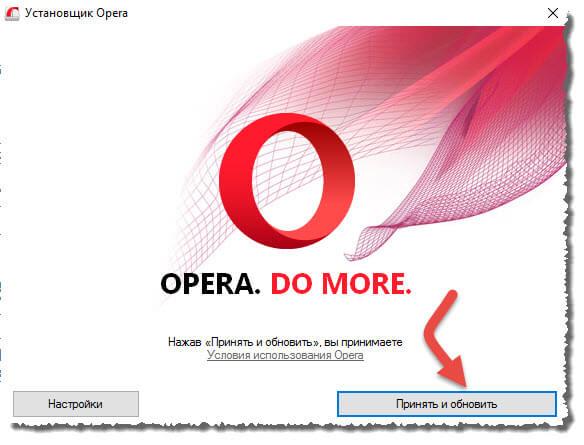
- Сохранить проделанные изменения кнопкой «Ок»;
- После этого закрыть редактор реестра, вынуть флешку из компьютера и перезагрузить систему.
После перезагрузки компьютера проблема флешка защищена от записи как снять защиту должна решиться, но если метод у вас не сработал, то переходим к следующему способу.
Снимаем защиту от записи при помощи редактора групповой политики.
Для осуществления данного способа необходимо выполнить следующее:
- Открыть редактор «Выполнить» при помощи сочетания горячих клавиш «Windows+R»;
- Ввести команду gpedit.msc и нажать «Ок»;

- Откроется редактор локальной групповой политики;
- Переходим по следующим пунктам «Конфигурация компьютера» — «Административные шаблоны» — «Система» — «Доступ к съемным запоминающим устройствам».
- Далее ищем параметр «Съемные диски: Запретить чтение» и смотрим на его состояние.
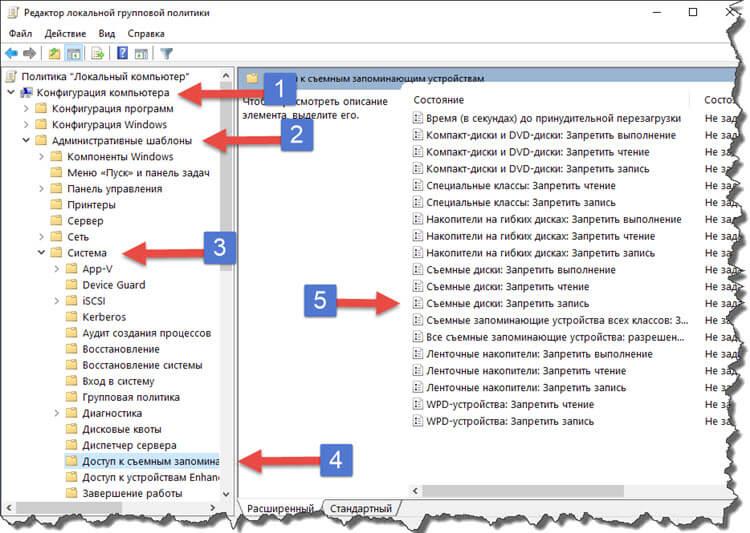
- Если видим, что состояние «Включен», то меняем его на «Отключить». Для этого, щелкаем ЛКМ на параметре. И в открывшемся окне выбираем «Отключить»;
- Для подтверждения изменений необходимо нажать кнопку «Ок» и перезагружаем компьютер.
Данный способ, так же должен помочь в решение нашей проблемы, если он по каким-либо причинам вам не подошел, то читаем внимательно третий вариант.
Флешка защищена от записи как снять защиту при помощи командной строки.
В данном способе мы с вами задействуем командный интерпретатор DISKPART, позволяющий работать с дисками и разделами при помощи специальных команд. Для этого выполняем следующее:
- Открываем командную строку от имени «Администратора». Если не знаете, как её запустить читаем статью: «Как открыть командную строку Windows»;
- Вводим команду «diskpart» и жмем «Enter»;
- Вводим следующую команду «list disk»;
- В появившемся списке дисков, нам с вами необходимо определить номер нашей флешки. Для того, чтобы это легко определить необходимо ориентироваться на её размер.
- Далее выбираем нужный диск введя команду «select» и отключаем атрибуты, которые позволяют производить только чтение данных «attributes disk clear readonly»;
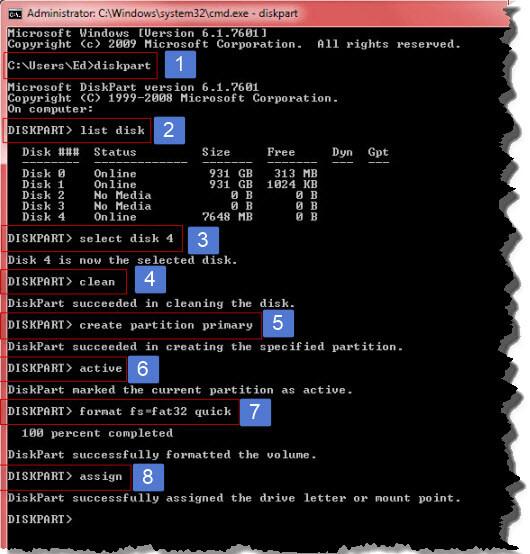
Если вам не нужна информация, хранящаяся на носителе, то флешку можно отформатировать, для этого набираем команду «clean», далее необходимо создать раздел, для этого вводим команду «create partition primary» и форматируем флешку с файловой системой NTFS для этого вводим команду «format fs=ntfs». Если вам необходимо отформатировать флешку с файловой системой FAT32, то пишем команду «format fs=fat32».
Считаю, что данный способ будет более сложным для новичков, но если все делать по шагам, то вам не составит решить проблему флешка защищена от записи как снять защиту.
Заключение.
Сегодня мы с вами рассмотрели случай, когда флешка защищена от записи и не дает записать файлы. Так же мы с вами рассмотрели несколько способов, как снять защиту. Я вам подробно описал три способа, надеюсь вам они помогут для решения проблемы. Если вы знаете другие варианты, как убрать защиту, то делитесь в комментариях.









Сейчас ко мне зашла соседка и попросила помочь разобраться что не так с ее флешкой — почему на нее не получается ничего записать? Долго пытался понять самостоятельно, истыкал все пункты меню в проводнике, так ничего и не нашел. Потом все-таки решил поискать в интернете и нашел эту статью. В итоге за 10 минут решил проблему) Эх, нужно было сразу начать гуглить)
На прошлой неделе нашел на улице флешку. Объем памяти 32гб, внешних повреждений нет. Я обрадовался давно мечтал купить, но все как-то привык пользоваться своей 2-х гиговой флешкой. Установил ее на компьютер и тут сообщение: «диск защищен от записи…», тот же текст, что и в статье. Защиту я взломал при помощи редактора групповой политики, думал там что-нибудь ценное. Оказалось нет, а просто чьи-то фотографии, я бы вернул владельцу флеш-носитель, только в ней нет данных о хозяине устройства.
Не знал что есть аж три способа снять защиту. Как я понял первый сугубо аппаратный, а остальные уже программные и потому они легко снимаются через реестр. Тут главное знать где и то искать.
Думаю механическая защита самая лучшая, ведь ее программно не снять, а снять можно только из вне в ручную. Также есть шифрование и стенография которая тоже отчасти относиться к защите данных.